轻松学会:如何在文档中打出连续下划线 - - -
在日常的文档编辑过程中,无论是撰写报告、制作简历还是简单记录笔记,我们时常需要用到下划线来强调某些文字、分隔内容或是创建表格边框等。下划线的使用不仅能让文档看起来更加整洁有序,还能有效引导读者的视线,提升阅读体验。那么,关于“文档中的下划线怎么打出来”,这里将详细介绍几种常见的方法,帮助你在不同环境下轻松实现。
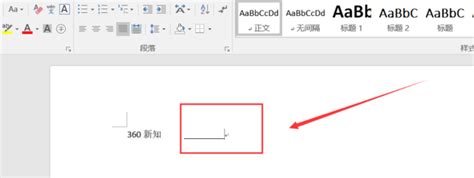
1. 使用键盘快捷键
在大多数文本编辑器和处理软件中,如Microsoft Word、Google Docs、WPS Office等,最简单直接的方式就是通过键盘快捷键来添加下划线。
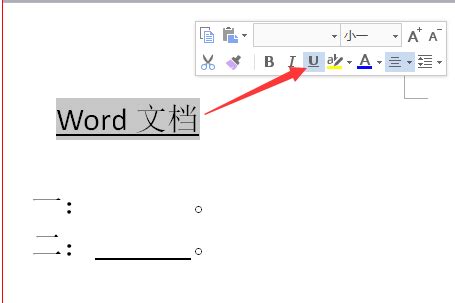
Windows系统:
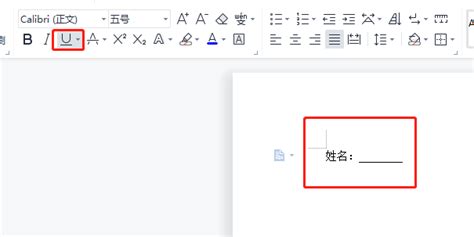
选中你想要添加下划线的文本。
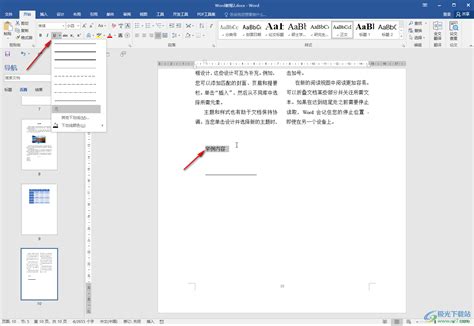
按下`Ctrl` + `U`(这是“Underline”的缩写),选中的文本下方就会立即出现下划线。
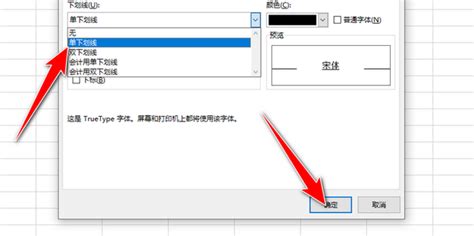
Mac系统:
同样,先选中目标文本。
然后按下`Command` + `U`,即可为选中文本添加下划线。
2. 菜单栏操作
如果你更习惯于使用鼠标进行操作,或者快捷键因某些原因不起作用,也可以通过菜单栏来添加下划线。
在文本编辑器中,首先选中你想要添加下划线的文字。
然后,在菜单栏中找到“字体”或“格式”选项(具体位置可能因软件而异)。
在弹出的字体设置窗口中,找到“下划线”选项,并选择你需要的下划线类型(如单下划线、双下划线、波浪线等)。
点击确定或应用,选中的文本就会按照你的设置添加下划线。
3. 使用特殊字符或代码
在某些特定情况下,比如编写纯文本文件或在某些不支持直接下划线格式的编辑器中,你可能需要手动输入下划线字符。
下划线字符在键盘上通常位于数字键0旁边的“-”键(注意,这通常是一个减号而非下划线,但在某些字体或格式下,它可能被用作下划线的替代)。然而,为了更准确地表示下划线,你可能需要复制粘贴一个真正的下划线字符(_)。
在HTML或Markdown等标记语言中,下划线可以通过特定的代码来实现,如`这里是下划线文本`(HTML)或`_这里是下划线文本_`(Markdown,但需注意Markdown中单个下划线常用于斜体,双下划线或反引号包裹才常用于表示下划线)。
4. 利用自动更正或快捷键设置
对于经常需要输入下划线的用户,还可以考虑在文本编辑器中设置自动更正规则或自定义快捷键,以简化操作。
自动更正:在Word等高级文本处理软件中,你可以设置自动更正规则,比如将某个特定的短语或缩写自动替换为带有下划线的文本。
自定义快捷键:某些软件允许用户自定义快捷键,你可以将添加下划线的操作绑定到一个更容易记忆的快捷键上。
5. 字体和样式设置
除了基本的下划线外,许多文本编辑器还提供了丰富的字体和样式设置选项,允许你进一步自定义下划线的外观。
你可以调整下划线的颜色、粗细、样式(如点线、虚线等),甚至在某些高级编辑器中,还能设置下划线的位置(如文字下方、上方或穿过文字)。
这些设置通常位于字体设置的高级选项中,通过细致调整,你可以让下划线更好地融入你的文档风格中。
结语
掌握如何在文档中添加下划线,不仅能够提升你的文档编辑效率,还能让你的文档看起来更加专业、易读。无论是通过键盘快捷键、菜单栏操作、使用特殊字符或代码,还是利用自动更正和自定义快捷键,以及调整字体和样式设置,都有助于你轻松实现这一目标。希望以上介绍的方法能够帮助到你,在文档编辑的道路上越走越远。
- 上一篇: 轻松掌握!方差的计算公式全解析
- 下一篇: 如何轻松打出word后的特殊符号___?
新锐游戏抢先玩
游戏攻略帮助你
更多+-
02/18
-
02/18
-
02/18
-
02/18
-
02/18









